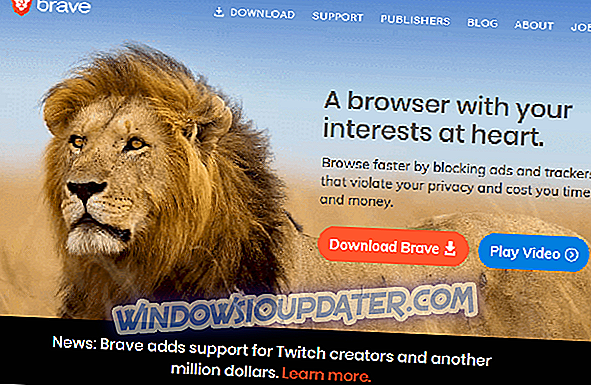Да ли се тастатура замрзава или виси неколико минута када покушате да приступите свом Хотмаил налогу из одређеног прегледача у оперативном систему Виндовс 8.1, 10? Следите упутства у наставку да бисте сазнали тачно које кораке треба да предузмете да бисте поправили тастатуру ако се она замрзне док приступате Хотмаил налогу користећи оперативни систем Виндовс 8.1, 10. \ т Само напред и читајте даље.
Тастатура се замрзава у оперативном систему Виндовс 8.1, 10 док покушавате да приступите различитим налозима е-поште углавном због некомпатибилних додатака које сте можда инсталирали на вашем прегледнику Интернет Екплорер. Или можда у неком другом претраживачу као што је Цхроме или Мозилла Фирефок. Видјет ћете гдје требате ићи како бисте онемогућили ове додатке и које додатне провјере требате покренути како бисте своју типковницу у Виндовсу 8.1.
РЕШЕНО: Тастатура се замрзава на Виндовс 10, 8.1
1. Онемогућите додатке за прегледач
Док користите Интернет Екплорер у оперативном систему Виндовс 8.1, 10, покушаћемо да покренемо апликацију без додатака трећих страна које можда користите.
- Притисните и држите дугме „Виндовс“ и дугме „Р“ да бисте отворили прозор „Покрени“.
- У прозору “Покрени” поред функције “Отвори” мораћете да напишете следеће: “Ц: Програм ФилесИнтернет Екплорериекплоре.еке” –дектофф
- Кликните левим тастером или додирните дугме „ОК“ у оквиру „Рун“.
- Након што покренете наредбу постављену изнад, Интернет Екплорер би требао отворити страницу "Адд-онс дисаблед".
- На страници Интернет Екплорер "Адд-онс дисаблед" требало би да каже следеће: "Интернет Екплорер тренутно ради без додатака". Сада ћете морати да одете на Мицрософт Хотмаил налог и пријавите се.
- Ако тастатура ради за вас сада у Хотмаил налогу, онда један од додатака које користите са Интернет Екплорером узрокује проблем замрзавања.
- На страници "Адд-он дисаблед" морат ћете кликнути лијево на гумб "Манаге адд-онс" који се налази на доњој страни прозора.
Напомена: још једно чекање за отварање функције „Управљање додатком“ је притиском и држањем типке „Алт“ и дугмета „Кс“, а из изборника који показује можете кликнути лијево или додирнути „Управљање додацима“ одлика.
- Са леве стране у прозору „Манаге адд-он“ потребно је да кликнете левим тастером миша или тапнете на „Тоолбарс анд Ектенсионс“.
- Имат ћете попис с десне стране са свим додацима које сте инсталирали на Интернет Екплореру.
- Лијеви клик или додирните недавно инсталирани додатак први и лијеви клик или додирните гумб “Онемогући.
- Погледајте који додатак узрокује да Интернет Екплорер замрзне и на тај начин спречите употребу тастатуре.
- Ако пронађете одређени додатак који узрокује овај проблем, предлажем да га ажурирате или само деинсталирате из оперативног система ако га не користите.
Напомена: ако сте онемогућили додатке који раде, можете поново отићи на страницу "Управљање додацима", али овај пут кликните лијевом типком миша на одређени додатак и кликните лијевом типком на гумб "Омогући".
2. Онемогућите друге екстензије претраживача
Мораћете да урадите исто и онемогућите додатке за било који тип интернет прегледача (Цхроме, Мозилла, итд.) Ако не користите Интернет Екплорер да бисте се пријавили на Мицрософт Хотмаил налог.
3. Проверите хардвер
- Проверите да ли тастатура ради изван овог проблема. Ако се ваша тастатура замрзне само док користите оперативни систем Виндовс 8.1, 10 и није у вези са “Хотмаил” налогом, прво морате да проверите да ли имате добру везу са тастатуром (УСБ или бежична веза).
- Такође, проверите управљачке програме које сте инсталирали за тастатуру. Уверите се да су компатибилни са оперативним системом Виндовс 8.1, 10. \ т Ако управљачки програми нису компатибилни, морате отићи на веб-локацију произвођача и инсталирати најновије управљачке програме.
4. Деинсталирајте свој прегледник
Последња ствар коју треба да урадите ако горе наведене кораке нису функционисале је потпуно деинсталирање претраживача који користите у оперативном систему Виндовс 8.1, 10. Инсталирајте свежу копију са интернета и проверите да ли је компатибилан са вашим Виндовс 8.1, 10 Оперативни систем.
Ако се проблем настави и након поновног инсталирања прегледника, покушајте да користите други прегледач, посебно ако користите стари рачунар.
Ето, једноставне опције које имате изнад ће поправити ваш проблем са Мицрософт Хотмаил замрзавањем тастатуре у најкраћем могућем року и спречити да се поново појави. Ако имате додатних питања везаних за овај чланак, можете да нам пишете испод у одељку за коментаре на страници и ми ћемо вам помоћи у даљем разматрању овог питања.